创建项目向导
用idea向导建SpringBoot项目:菜单 > File > New > Project…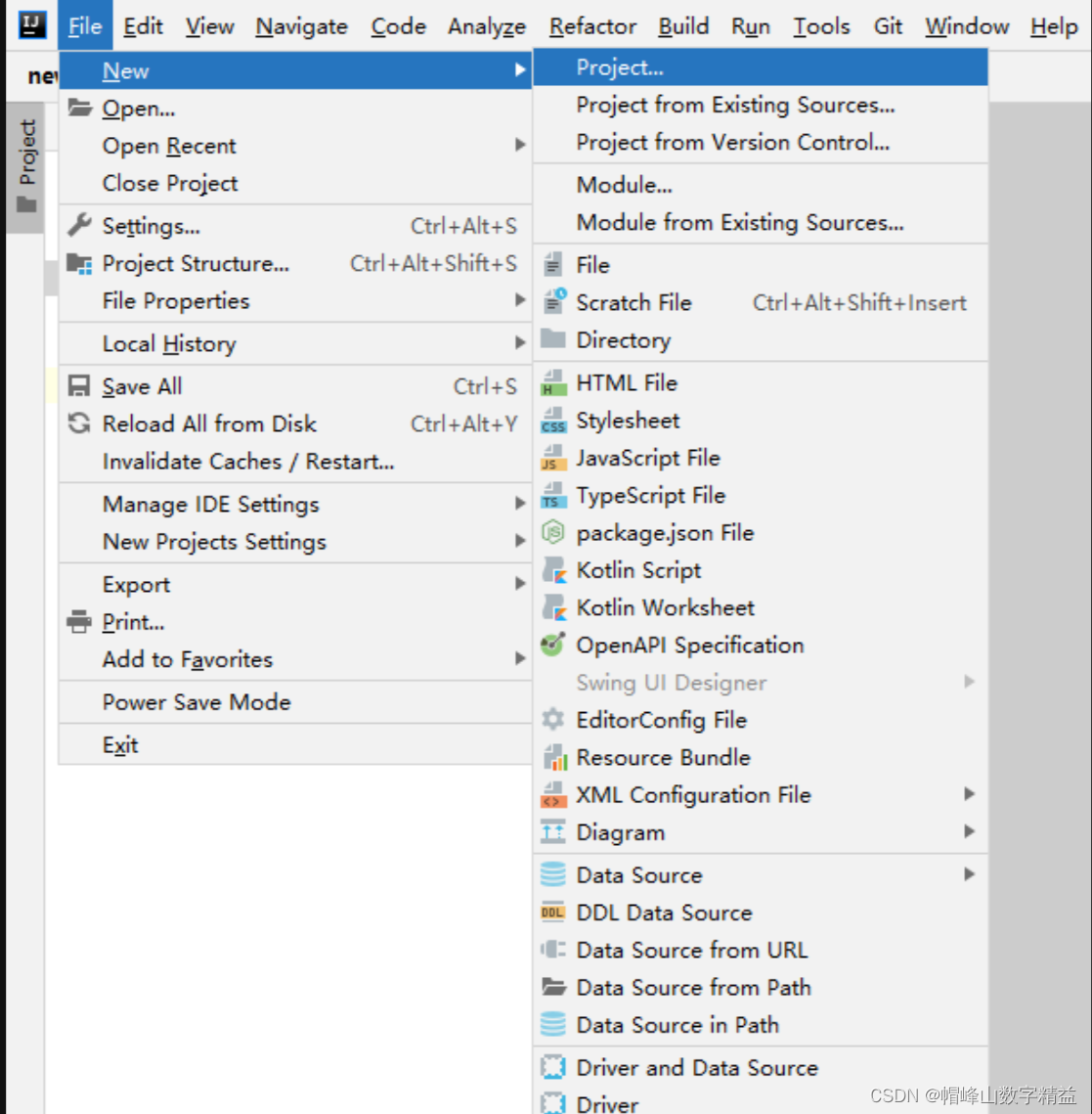
选择向导:
默认向导 https://start.spring.io
建议用 https://start.aliyun.com
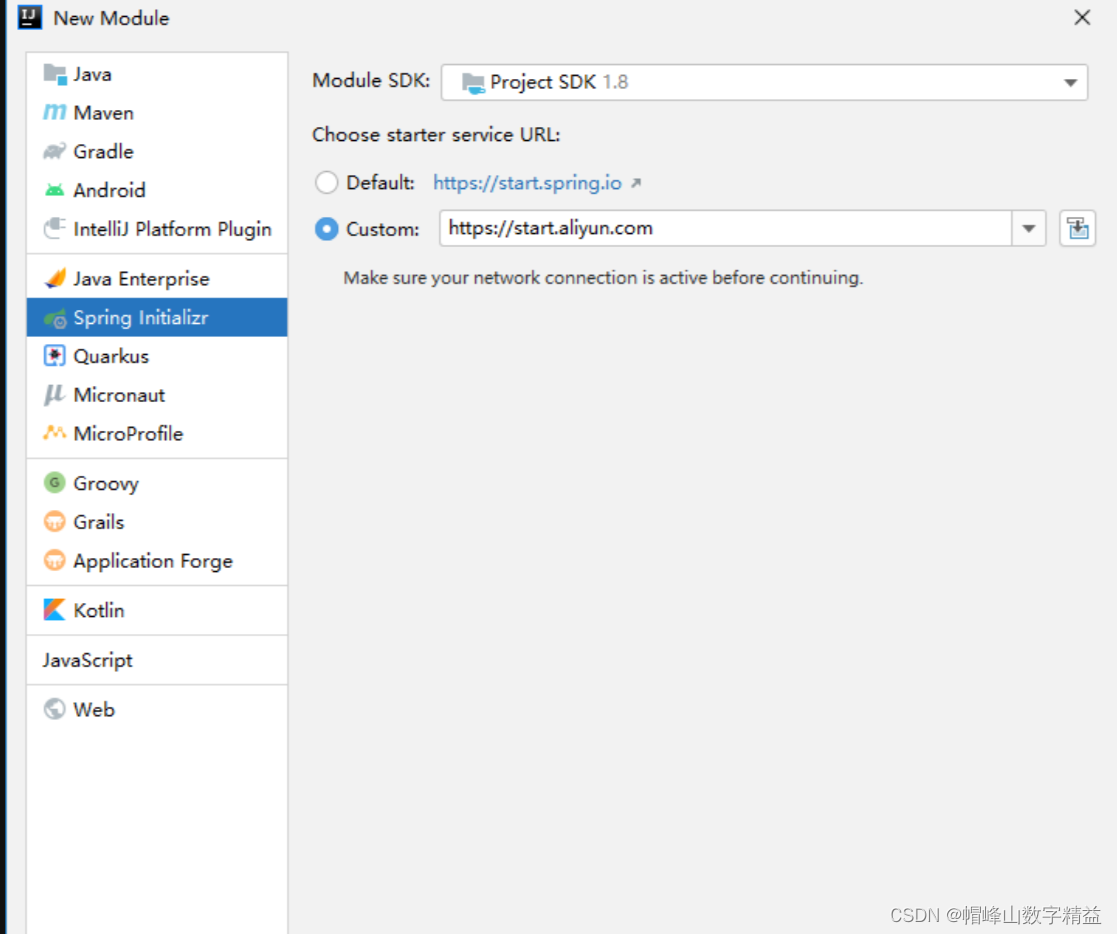
配置项目信息
Group : 组织名
Artifact : 项目名
Version : 版本号
name : 与Artifact同, 也可不同
Description : 说明
Package : 包名, 组织名 + 项目名, 可修改
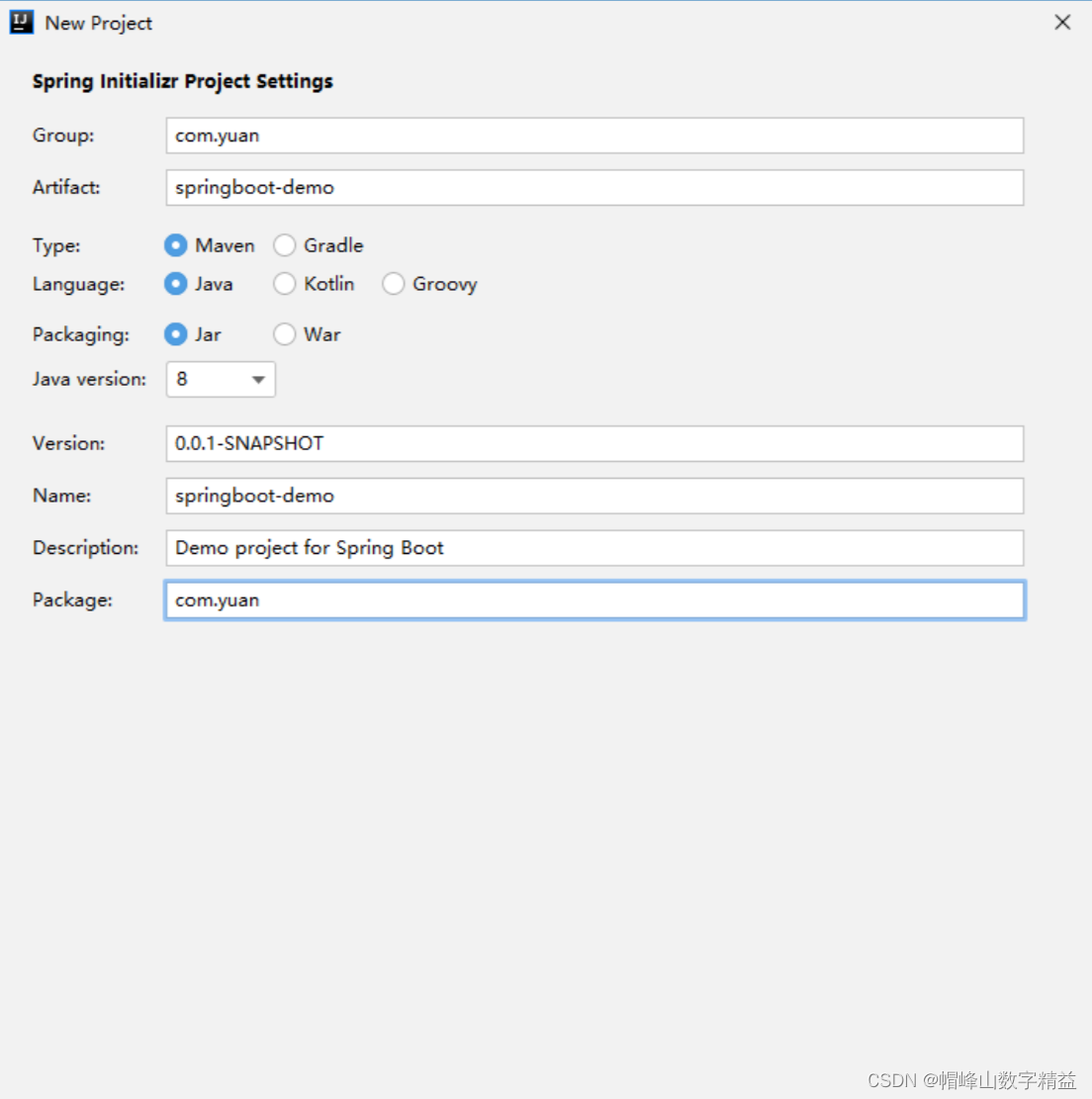
选择组件:maven自动导入依赖,左边大分类, 中间选择项, 右边结果
note
常用 Mybatis-plus , 这个版本没有
MySQL依赖路径也问题
其它为必选项
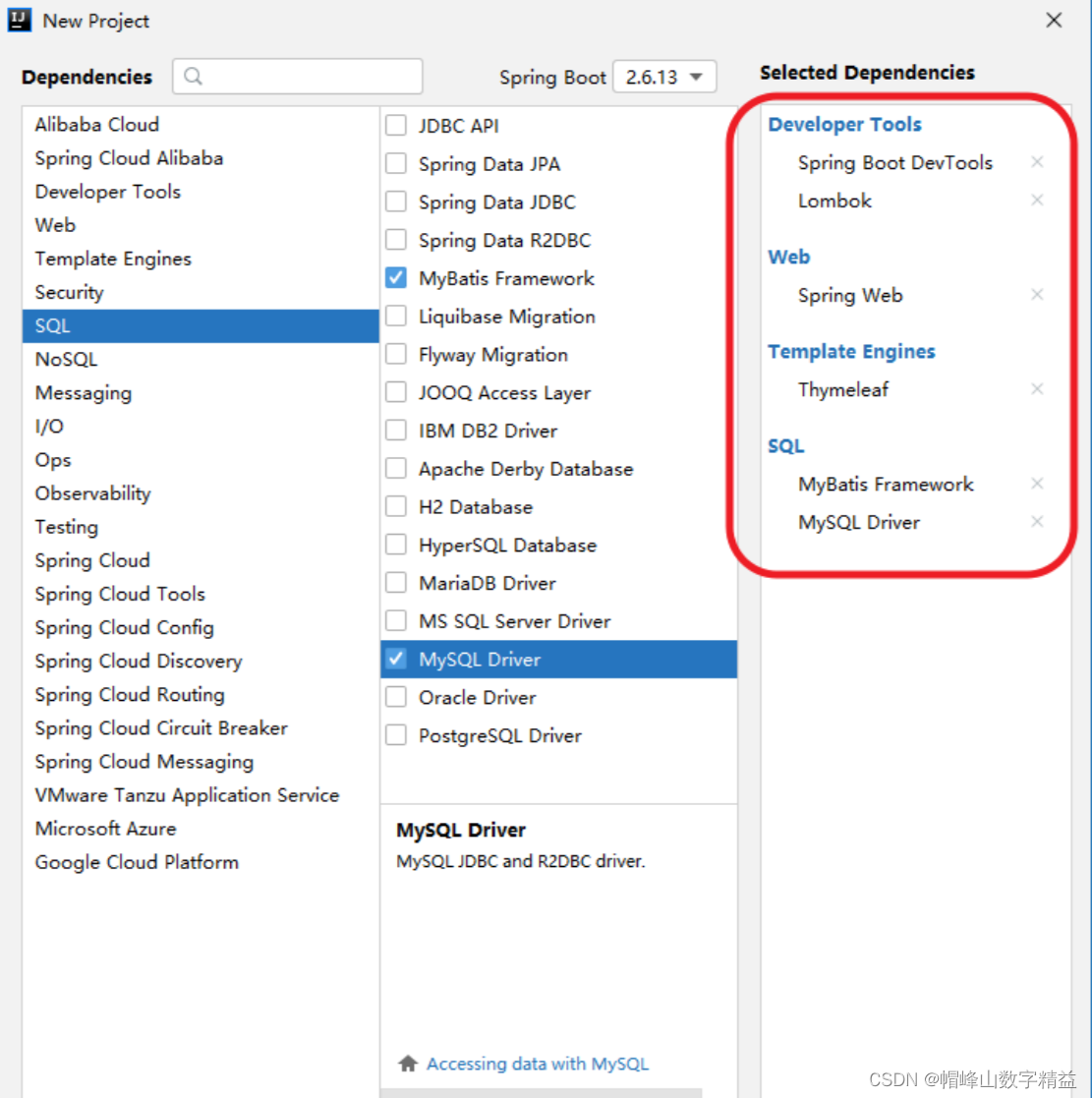
项目路径:Project location 项目存放位置
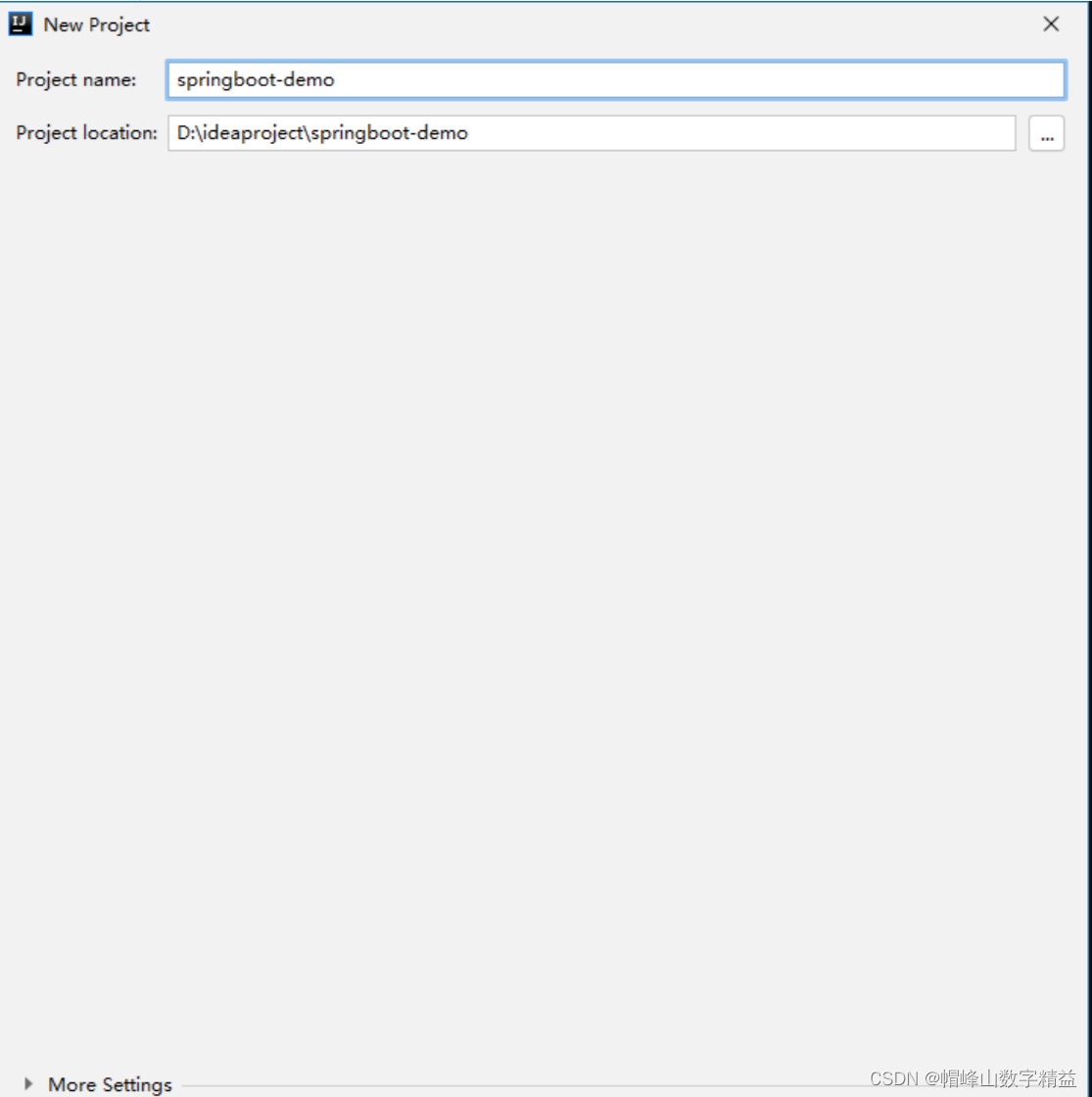
确认窗口

以上步骤 根据idea版本 及 SpringBoot向导版本不同, 出现顺序, 页面结构不同, 但内容类似
调整项目
调整pom.xml依赖
将 下面代码 替换原pom.xml对应位置
将mybatis 调成 mybatis-plus, 并修改 mysql驱动依赖
<properties>
<java.version>1.8</java.version>
<project.build.sourceEncoding>UTF-8</project.build.sourceEncoding>
<project.reporting.outputEncoding>UTF-8</project.reporting.outputEncoding>
<spring-boot.version>2.3.7.RELEASE</spring-boot.version>
</properties>
<dependencies>
<dependency>
<groupId>org.springframework.boot</groupId>
<artifactId>spring-boot-starter-thymeleaf</artifactId>
</dependency>
<dependency>
<groupId>org.springframework.boot</groupId>
<artifactId>spring-boot-starter-web</artifactId>
</dependency>
<dependency>
<groupId>org.springframework.boot</groupId>
<artifactId>spring-boot-devtools</artifactId>
<scope>runtime</scope>
<optional>true</optional>
</dependency>
<dependency>
<groupId>com.baomidou</groupId>
<artifactId>mybatis-plus-boot-starter</artifactId>
<version>3.4.2</version>
</dependency>
<dependency>
<groupId>org.projectlombok</groupId>
<artifactId>lombok</artifactId>
</dependency>
<dependency>
<groupId>mysql</groupId>
<artifactId>mysql-connector-java</artifactId>
<scope>runtime</scope>
</dependency>
<dependency>
<groupId>org.springframework.boot</groupId>
<artifactId>spring-boot-starter-test</artifactId>
<scope>test</scope>
<exclusions>
<exclusion>
<groupId>org.junit.vintage</groupId>
<artifactId>junit-vintage-engine</artifactId>
</exclusion>
</exclusions>
</dependency>
</dependencies>
刷新Maven依赖:更新Maven依赖信息
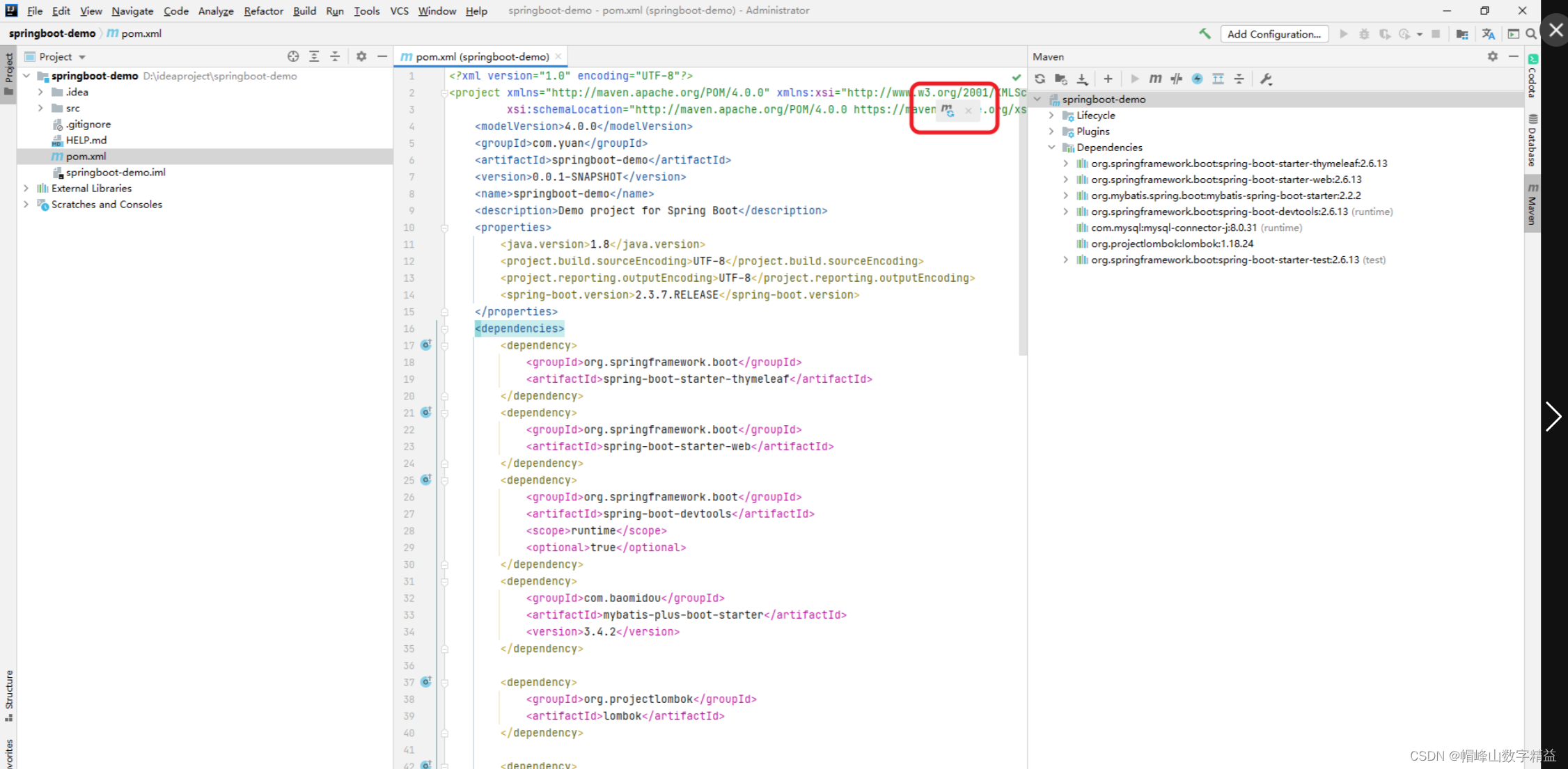
修改配置文件: main > resources > application.properties
打开 配置文件 , Mybatis 部分修改, 比较常见是 端口 修改
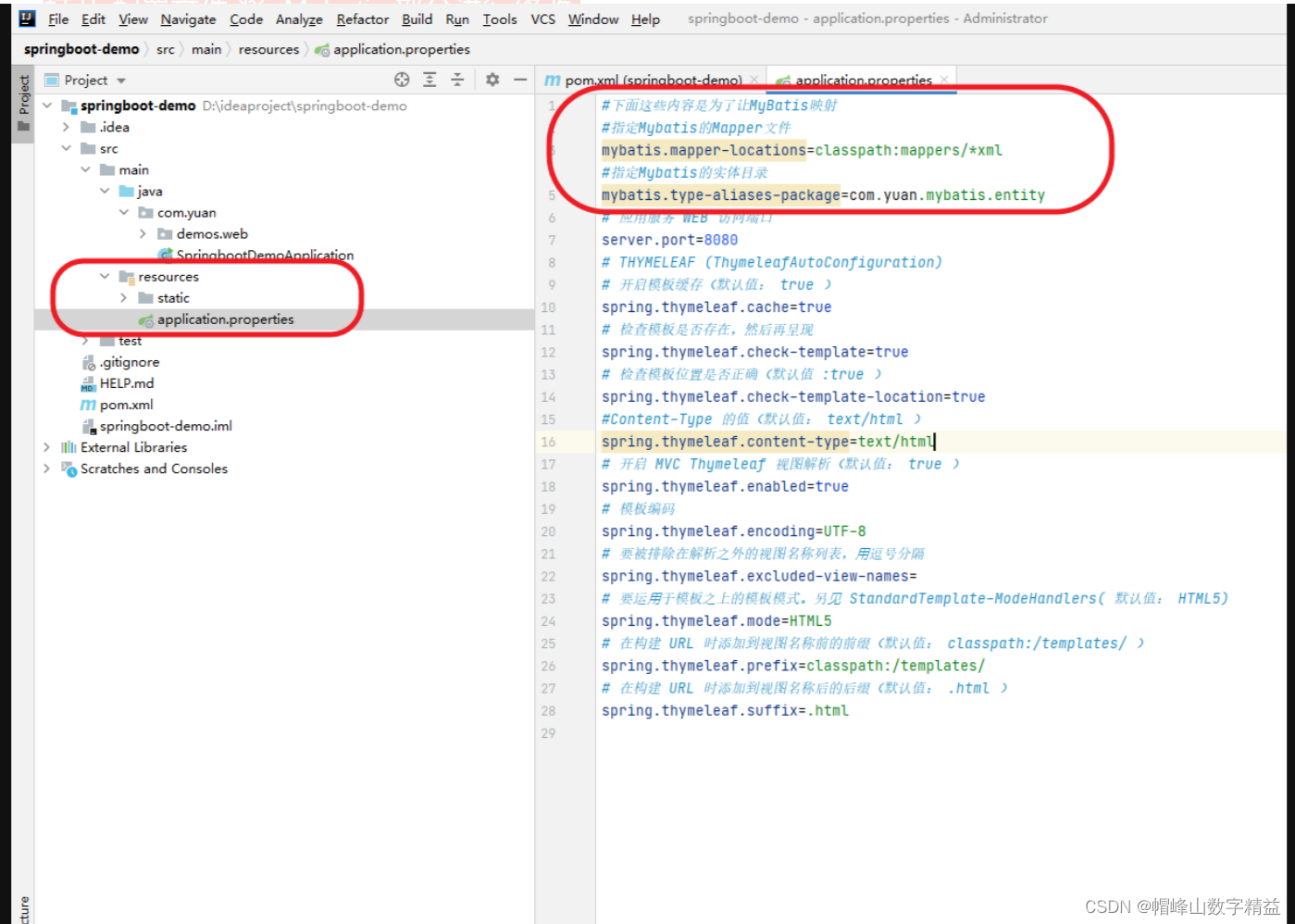
修改内容 :
#下面这些内容是为了让MyBatis-plus映射
#指定Mybatis-plus的Mapper文件
mybatis-plus.mapper-locations=classpath:mapper/*xml
#指定Mybatis-plus的实体目录
mybatis-plus.type-aliases-package=com.yuan.entity
# 数据库驱动:
spring.datasource.driver-class-name=com.mysql.cj.jdbc.Driver
# 数据源名称
spring.datasource.name=defaultDataSource
# 数据库连接地址
spring.datasource.url=jdbc:mysql://localhost:3306/metamooc
# 数据库用户名&密码:
spring.datasource.username=root
spring.datasource.password=root
# 在控制台输出执行的SQL语句
mybatis-plus.configuration.log-impl=org.apache.ibatis.logging.stdout.StdOutImpl
启动项目:默认包下有个 项目名+Application后缀 类, 是SpringBoot启动类
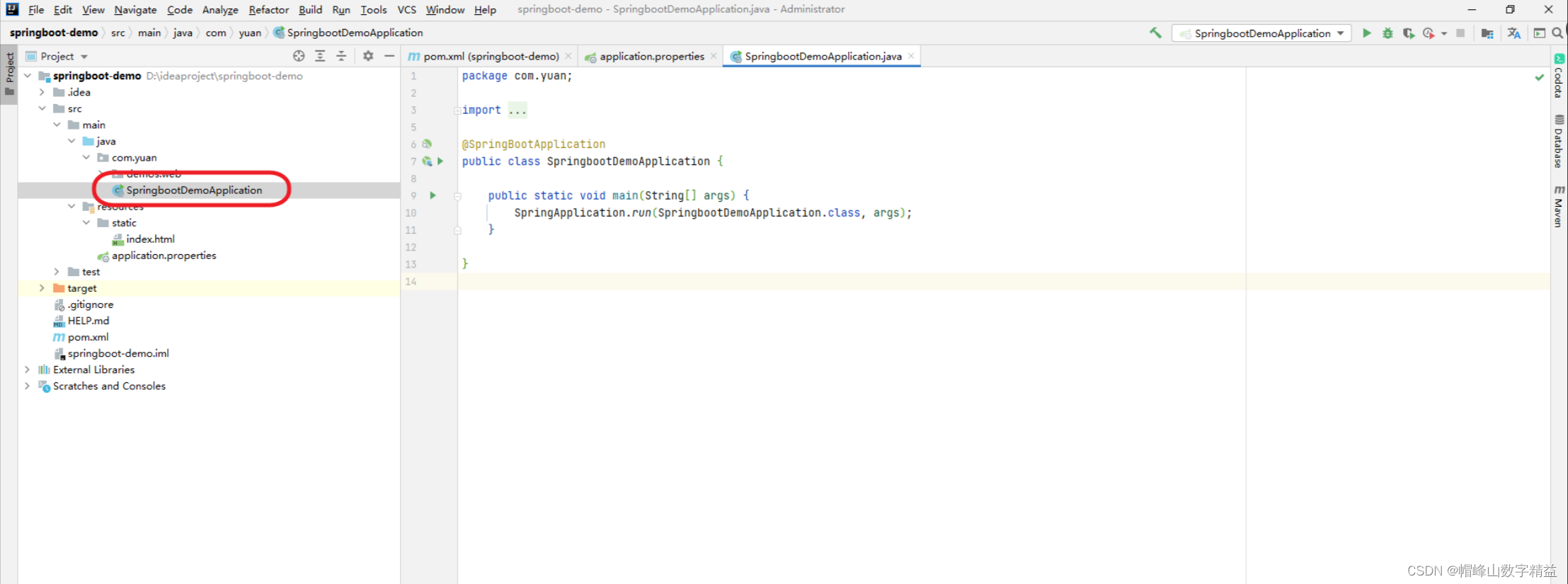
启动项目:从启动类启动, 右上角启动控制台启动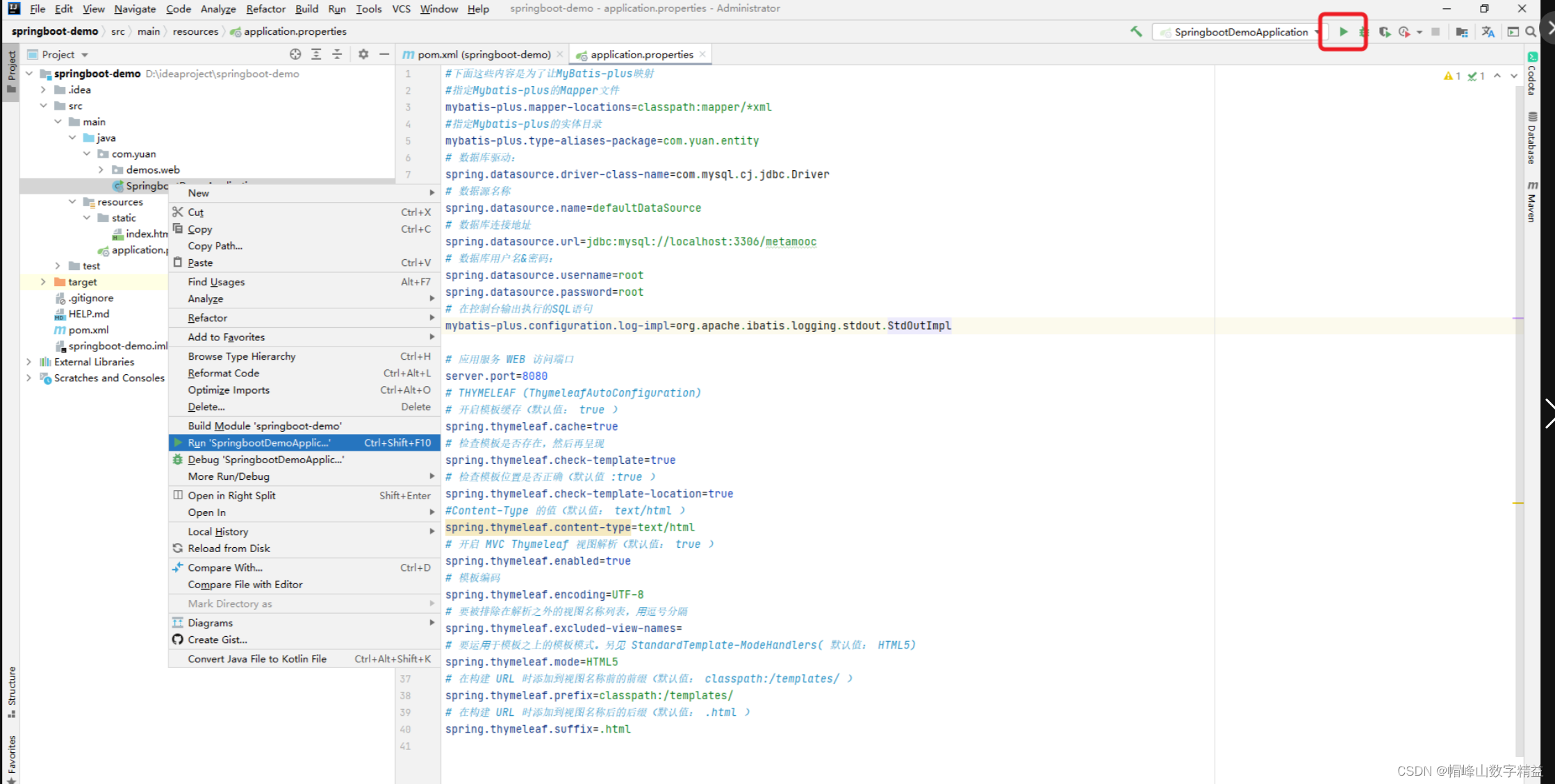
启动测试:控制台看到 Tomcat started on port(s): 8080 (http) with context path '' 表示项目已启动
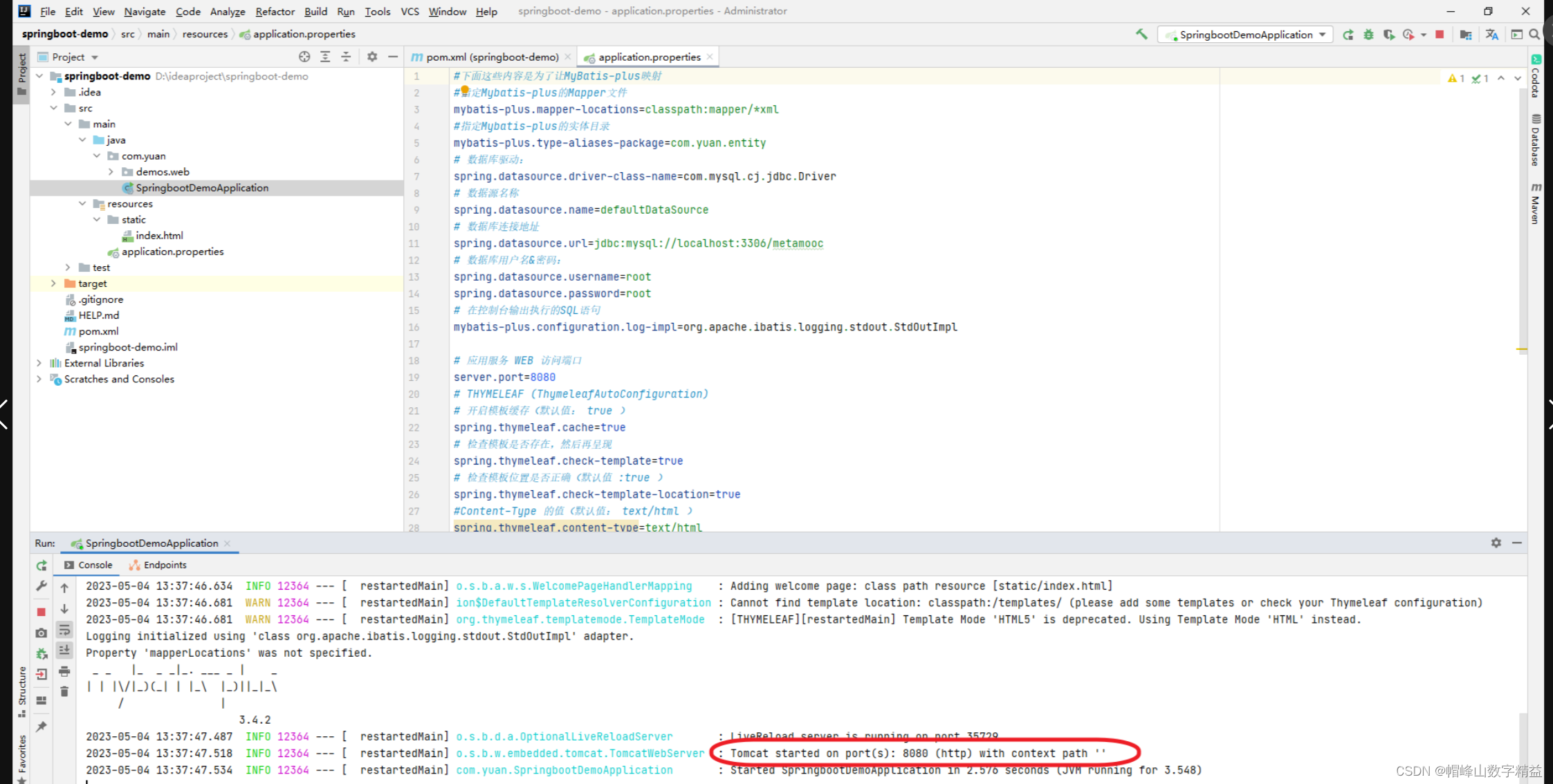
打开浏览器, 输入url
http://localhost:8080/
看到默认页面
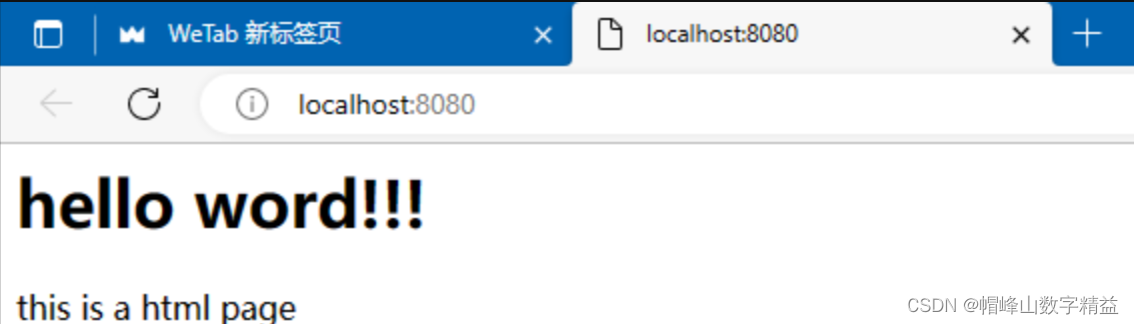
向导提供 demos.web的Controller类请求测试
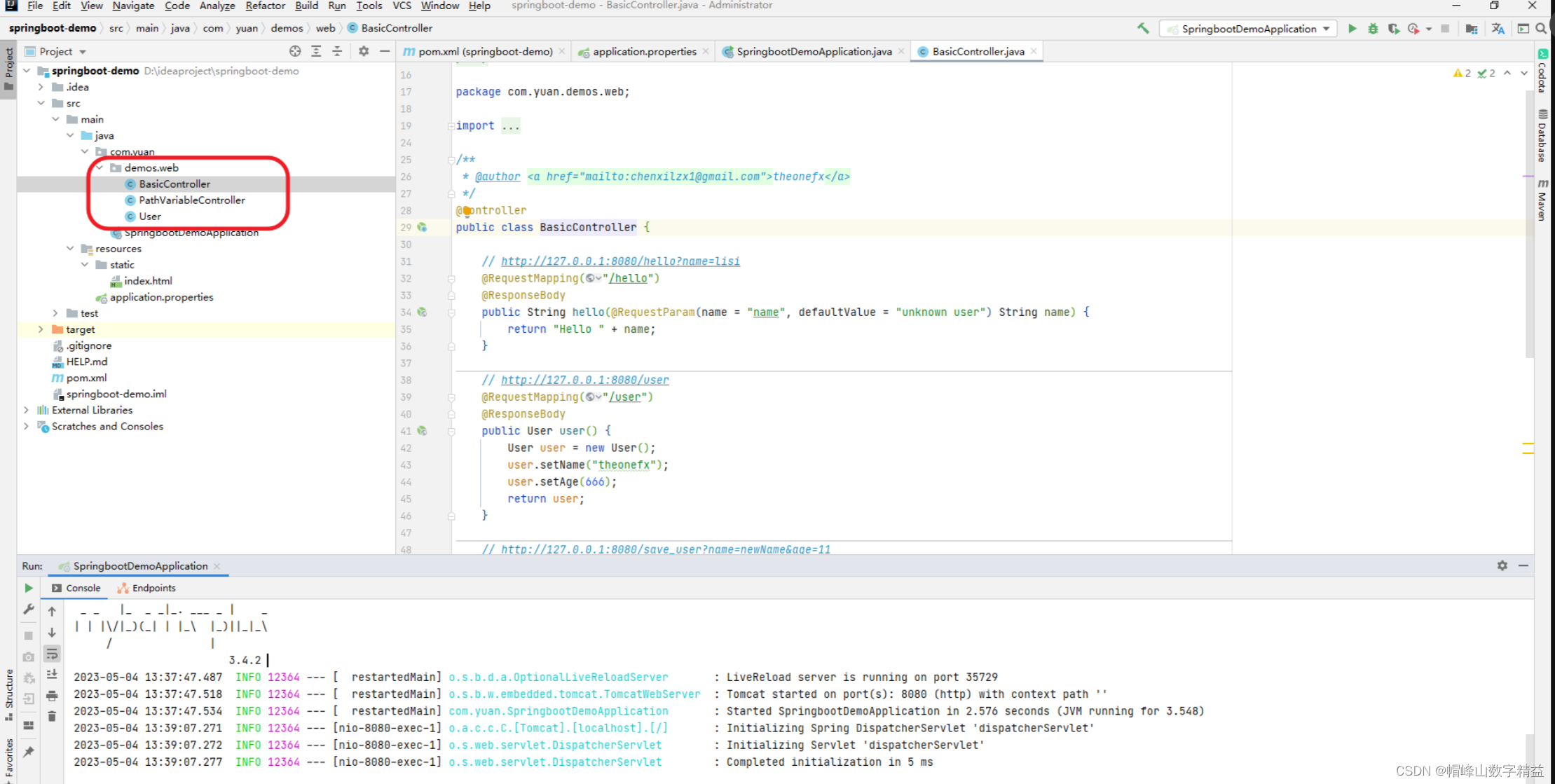
导入项目:项目文件说明
.idea : 项目运行环境配置信息, 导入项目时删除此文件夹, idea会按新运行环境配置
src : 代码存放位置
target : 编译后代码存放位置
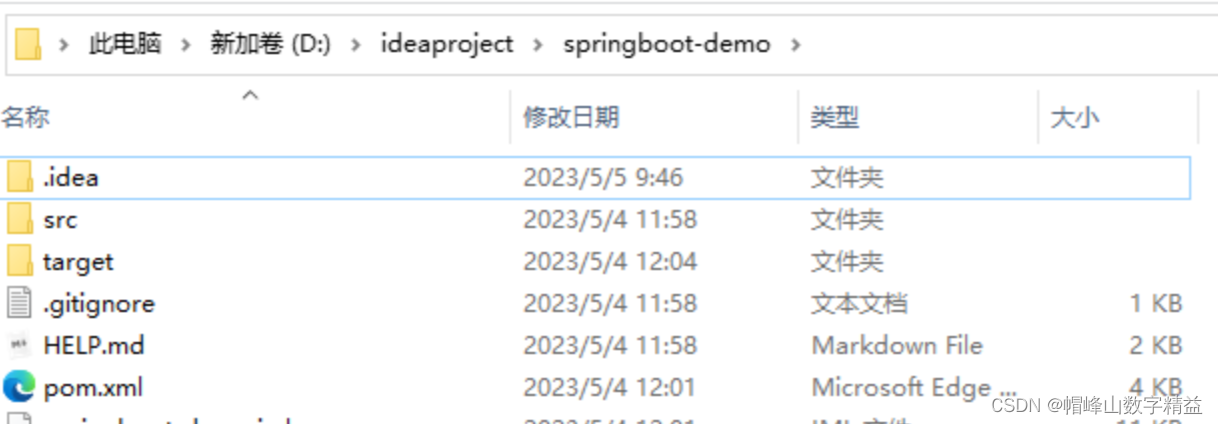
Maven环境配置: .idea > workspace.xml
关于 Maven 信息配置, 与导入新环境不同, 删除 .idea 文件夹
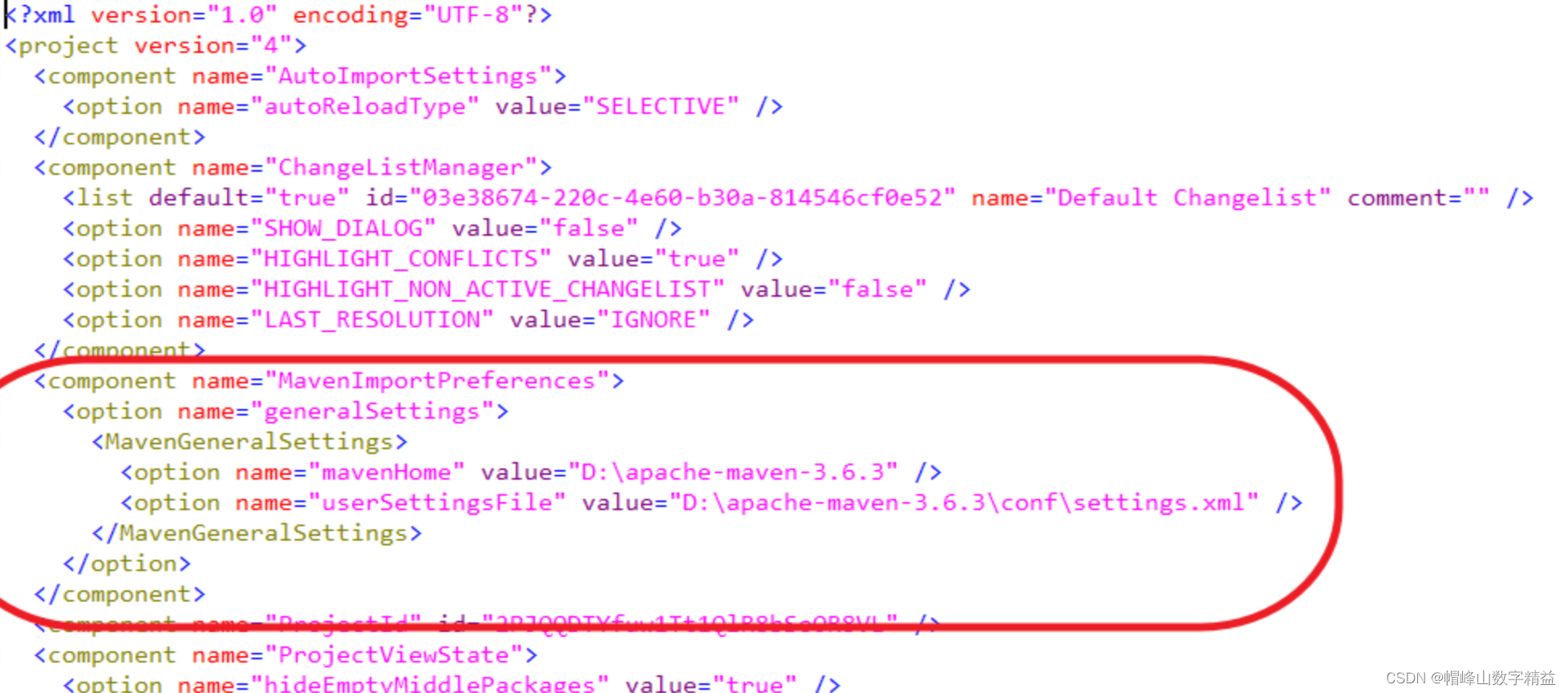
导入项目: 菜单 > File > Open
打开 界面 指定要导入项目文件夹
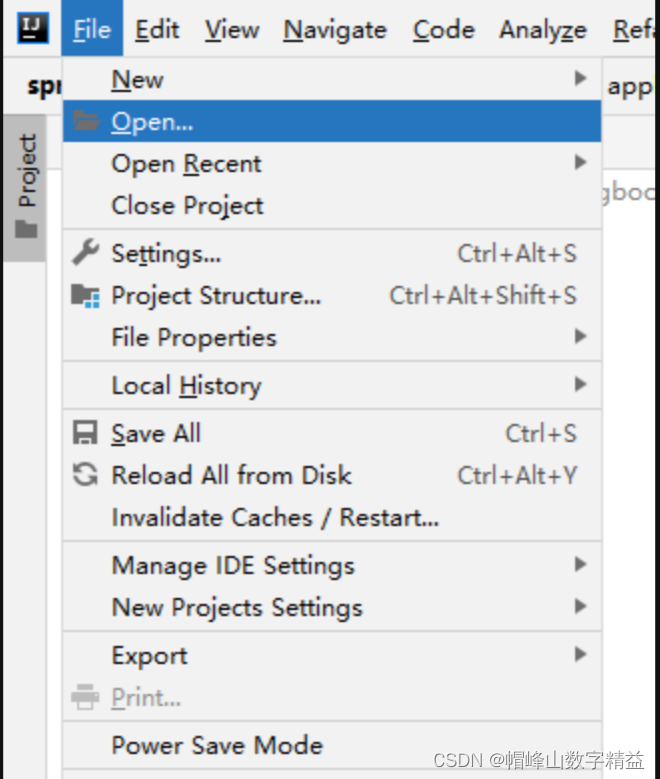
Maven配置界面:点击 右边框Maven选择项, 打开 Maven操作界面
Lifecycle : 生命周期, 操作指令
Dependencies : 依赖列表, 点红圈可以刷新导入依赖
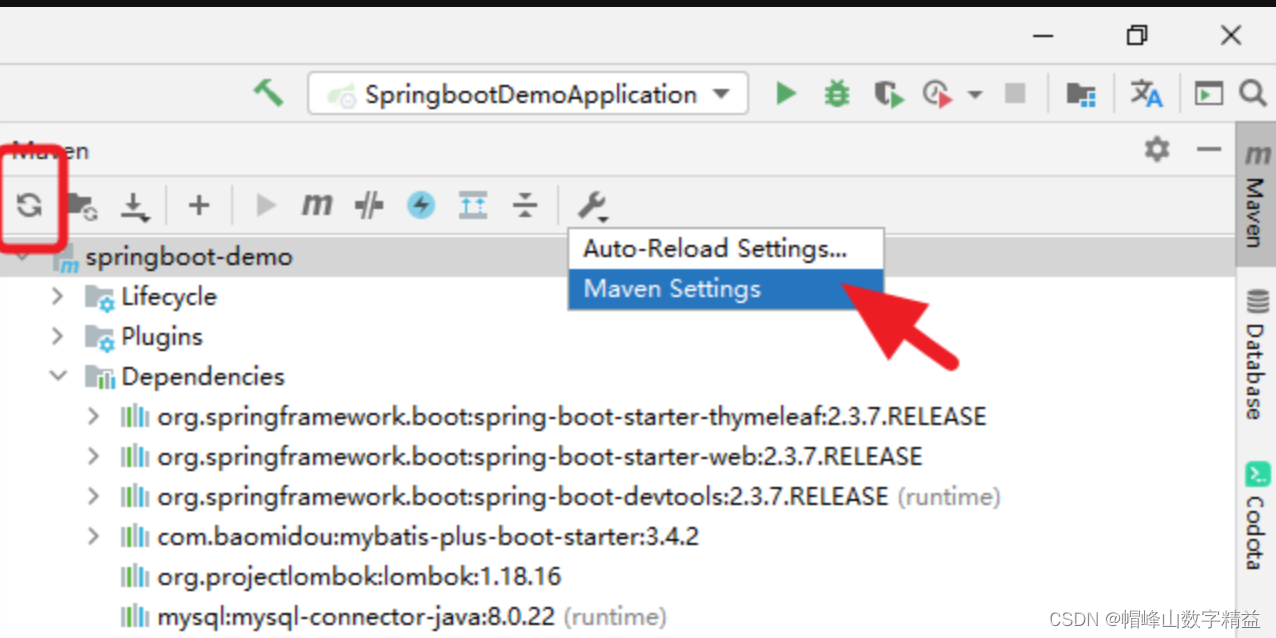
选择 扳手 > MavenSettings 打开 Maven 配置界面
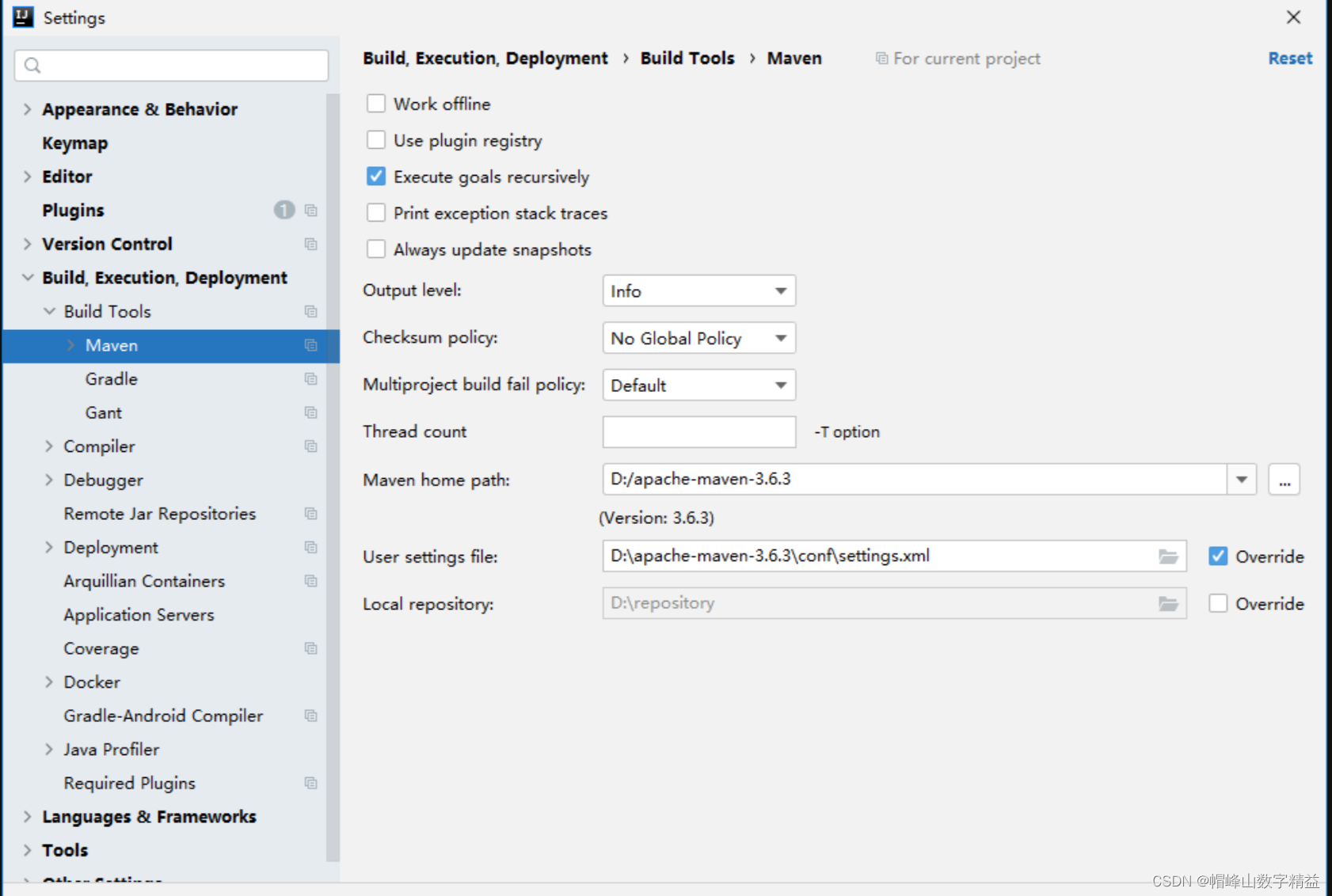
联系方式
手机:13822161573 微信:txsolarterms QQ:419396409






















 186
186











 被折叠的 条评论
为什么被折叠?
被折叠的 条评论
为什么被折叠?








